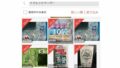個人事業主になって初めて確定申告します。難しくないかな・・・

ちょっと苦労すると思いますが、それほど難しくありません。確定申告書作成の流れを画面キャプチャしてまとめました。
私は税務職員経験があり、個人事業主5年目です。ネットショップ運営、株式投資しながら、ブログ書いてます。
確定申告って、難しいし、「正解」がよく分からないですよね(==;)
税務職員なら当然にやってるけど、世間では意外と知られていない節税ワザがあったりもします。
参考までに私の申告した流れを、画面キャプチャとともに紹介します
- 個人事業主(青色)事業所得の申告の流れ
- 株式等の譲渡所得等、配当所得の申告、還付の流れ(節税ポイント)
確定申告のやり方 準備(仕訳、収支内訳書、決算書)
売上、経費、減価償却等を事前計算します。一番面倒なところですね・・・。
個人事業主なら、仕訳は無料ツールで充分(エクセル簿記)
1年間の事業所得計算は、ツールを使うとよいです。私は小回りが利く、「エクセル簿記」を愛用しています。税務職員時代にも、この申告書がよく使われているのを見ました。

仕訳は、簿記3級程度のスキルがあるとスムーズ
仕訳は、簿記のスキルがあるとスムーズですが、簿記スキルなしでも会計ソフトを使えばできます。(後述します)
簿記3級は、合格率30%ほど。3、4ヶ月ほど勉強すれば合格できます。
受験しなくても本をさっと読み、仕訳から決算書を作成する一連の流れをぼんやりと知るとよいです。「すっきりわかる」シリーズの教材が分かりやすいと評判です。手元にあるとよきです。


私も使いました
会計ソフトを使うとスムーズ
会計ソフトを使うと、勘定科目で迷っても補足説明が書いてあるので、仕訳が分かりやすいです。入力フローに沿って登録していけば、仕訳を支援して、必要帳票を自動作成し、決算書、確定申告書までできます。
たとえば、会計ソフトの無料期間を活用するといいでしょう。


やよいの青色申告オンライン はシェアNo.1です。私も無料期間中使って、学びました
この辺りは、個別の様々な問合せが殺到する内容です。別記事で紹介します!
確定申告のやり方 申告書の作成(国税庁 確定申告書等作成コーナー )
国税庁のホームページにアクセスし、 確定申告書等作成コーナー を開きます。
申請書等を作成する
- 新規の方は、「作成開始」ボタン
- 前年度作成済、途中まで作成済の方は、「保存データを利用して作成」ボタン


税務署への提出方法を選ぶ


e-taxで提出か、印刷して提出か。
青色申告者は、65万円の控除が使える「e-tax」を推奨します。
確定申告書は、税務署ポストに投函できる!時間外収受箱で待ち時間なし
作成する申告書等の選択
「所得税」を選びます
なお、「決算書、収支内訳書」は、会計ソフト等で作成する方が多いのですが、ここで作成することもできます。


確定申告のやり方 申告書作成(決算書、収支内訳書)
事前に会計ソフト等で作成すれば、このコーナーで決算書を作成する必要はありません。
ただし、初めての方は、念のため国税庁の書式で提出したいと考えられる方が多く、次のステップがスムーズなので、ここで入力することをおすすめします。


転記の二度手間は面倒という方は、次の章「申告書作成(所得税)」へ飛んでください。私は心配性なので、このコーナーを利用してます。
作成開始
「決算書、収支内訳書」 を選び、作成開始ボタンを押します


決算書の種類選択
改めて、提出方法を選びます。
作成する決算書種類は、「青色申告決算書を作成する」を選びます


青色申告決算書の種類を選びます。
青色申告決算書(一般用)です。


決算書の入力(損益計算書)
事前に作成した決算書の数字を入力します。
売上金、減価償却費は、科目名を選択すると入力画面が出るので、詳細入力します。




青色申告特別控除前の所得金額が算出されます。


青色申告特別控除額を選びます。初期値が10万円になっているので注意!65万円に設定しましょう。
貸借対照表の作成
貸借対照表をここでも作成できますが、会計ソフトで作成済みなら不要です。


青色申告特別控除額を加味した所得金額が表示されます。
納税地、住所、氏名を入力します。 次へボタン
決算書、収支内訳書の完成
決算書、収支内訳書が作成できました。
「帳票表示・印刷」ボタンをおすと、次のファイル名でダウンロードされます。
r1kessan.pdf


印刷終了ボタンを押すと、入力データの保存ができます。修正することもあるので保管しましょう。次のファイル名でダウンロードされます。
r1kessan.data
これにて第一部完了です!


r1kessan.dataは、来年度も再利用できます!大事に保管しましょう
確定申告のやり方 申請書作成(所得税)
いよいよ、本丸! 所得税の確定申告書を作成します。
作成する申告書等の選択
「所得税」を選びます


所得種類の選択
フリーランスや副業の方は、真ん中赤枠の「左記以外の所得のある方(全ての所得対応)」を選びます


申告の種類で「青色申告の承認を受けている」にチェックをします。初期状態ではチェックなしのため要注意です!
生年月日を入力します。


総合課税の所得:事業所得
事業所得を入力します。(先の工程で決算書を作成した方は、自動入力されてます)


総合課税の所得:配当所得 ※節税ポイント!
次の方は、「総合課税」を選びましょう。大体の方が、この層だと思われます。
特定口座年間取引報告書の内容を入力します。
これは、証券会社から郵送されます。郵送設定してない方は、口座情報からデータ形式でダウンロードできます。


配当所得の結果が確認できます。


分離課税の所得:株式等の譲渡所得等
年間取引報告書の情報を入力します。


各種控除の入力
各種控除を入力します。
※うちは、夫の方が所得が大きいため、扶養控除や医療費控除は夫側で申請しています。
会社員(公務員)の夫も医療費控除のため確定申告しますので、後日記事にまとめます。
還付金額の確認
配当金の税金は、 20.315%の税率で取られています。
確定申告により差額分が還付になり得ます。(盲点です)


最後に、還付の入金口座を登録して、マイナンバーを入れて終了です。
確定申告のやり方 個人事業主/フリーランスの方へ まとめ
以上、個人事業主(青色)の申告の流れを、私の例でざっと紹介しました。
配当金の還付は、結構盲点です!
対面提出を避けるため、提出方法は、e-taxか、郵送でのやり取りで提出することをおすすめします。
初めて確定申告される方は、会計ソフトを使うとスムーズです。特に、持続化給付金や家賃給付支援金等を受け取った方は、事業所得になり課税対象になりますので、間違いなく記帳する必要があります。
特に、持続化給付金や家賃給付金などの助成金を受け取った方は、要チェックです。課税対象です。
やよいの青色申告オンライン 口コミや評判をレビュー【デメリットも書く】